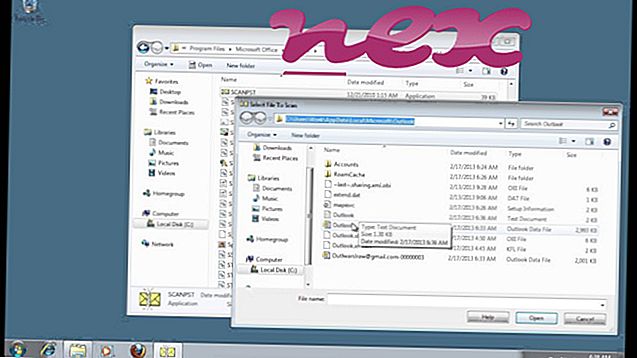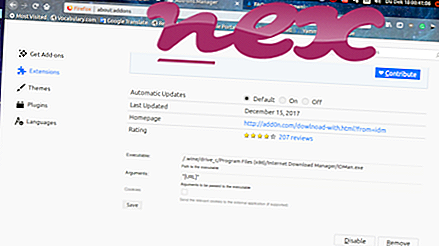Η διαδικασία που είναι γνωστή ως Treiberüberprüfungs-Manager ανήκει στο λογισμικό Verification Driver ή Betriebssystem Microsoft Windows από τη Microsoft (www.microsoft.com).
Περιγραφή: Το Verifier.exe δεν είναι απαραίτητο για το λειτουργικό σύστημα των Windows και προκαλεί σχετικά λίγα προβλήματα. Το Verifier.exe βρίσκεται στο φάκελο C: \ Windows \ System32. Τα γνωστά μεγέθη αρχείων στα Windows 10/8/7 / XP είναι 114.688 bytes (50% όλων των εμφανίσεων) ή 102.912 byte.
Το πρόγραμμα έχει ένα ορατό παράθυρο. Επομένως, η τεχνική ασφάλεια ασφαλείας είναι 9% επικίνδυνη .
Συνιστώμενο: Προσδιορίστε τα σχετικά σφάλματα που σχετίζονται με τον verifier.exe
Εάν ο verifier.exe βρίσκεται στο φάκελο C: \ Windows, η ασφάλεια είναι 88% επικίνδυνη . Το μέγεθος του αρχείου είναι 86.528 byte. Το αρχείο είναι ένα αρχείο χωρίς πληροφορίες για τον προγραμματιστή του. Το Verifier.exe βρίσκεται στο φάκελο των Windows, αλλά δεν είναι ένα βασικό αρχείο των Windows. Το πρόγραμμα δεν είναι ορατό. Το λογισμικό ακούει ή στέλνει δεδομένα σε ανοικτές θύρες σε ένα τοπικό δίκτυο ή στο Internet. Το αρχείο δεν είναι ένα βασικό αρχείο των Windows. Το Verifier.exe μπορεί να κρυφτεί και να παρακολουθήσει εφαρμογές.
Σημαντικό: Κάποιο malware μεταμφιέζεται ως verifier.exe, ιδιαίτερα όταν δεν βρίσκεται στο φάκελο C: \ Windows \ System32. Ως εκ τούτου, θα πρέπει να ελέγξετε τη διαδικασία verifier.exe στον υπολογιστή σας για να δείτε αν πρόκειται για απειλή. Σας συνιστούμε το Security Task Manager για την επαλήθευση της ασφάλειας του υπολογιστή σας. Αυτό ήταν ένα από τα κορυφαία επιλογές λήψης του Washington Post και PC World .
Ένας καθαρός και τακτοποιημένος υπολογιστής είναι η βασική προϋπόθεση για την αποφυγή προβλημάτων με τον επαληθευτή. Αυτό σημαίνει εκτέλεση σάρωσης για κακόβουλο λογισμικό, καθαρισμό του σκληρού σας δίσκου με χρήση προγραμμάτων cleanmgr και sfc / scannow, κατάργηση εγκατάστασης προγραμμάτων που δεν χρειάζεστε πλέον, έλεγχος προγραμμάτων Autostart (χρησιμοποιώντας το msconfig) και ενεργοποίηση της αυτόματης ενημέρωσης των Windows. Να θυμάστε πάντα να εκτελείτε περιοδικά αντίγραφα ασφαλείας ή τουλάχιστον να ορίζετε σημεία επαναφοράς.
Εάν αντιμετωπίσετε ένα πραγματικό πρόβλημα, προσπαθήστε να ανακαλέσετε το τελευταίο πράγμα που κάνατε ή το τελευταίο πράγμα που εγκαταστήσατε πριν εμφανιστεί το πρόβλημα για πρώτη φορά. Χρησιμοποιήστε την εντολή resmon για να προσδιορίσετε τις διαδικασίες που προκαλούν το πρόβλημά σας. Ακόμη και για σοβαρά προβλήματα, αντί για επανεγκατάσταση των Windows, είναι καλύτερα να επισκευάσετε την εγκατάστασή σας ή, για Windows 8 και νεότερες εκδόσεις, να εκτελέσετε την εντολή DISM.exe / Online / Cleanup-image / Restorehealth. Αυτό σας επιτρέπει να επισκευάσετε το λειτουργικό σύστημα χωρίς απώλεια δεδομένων.
Για να μπορέσετε να αναλύσετε τη διαδικασία verifier.exe στον υπολογιστή σας, τα ακόλουθα προγράμματα έχουν αποδειχθεί χρήσιμα: Ο Διαχειριστής εργασιών ασφαλείας εμφανίζει όλες τις εκτελούμενες εργασίες των Windows, συμπεριλαμβανομένων ενσωματωμένων κρυφών διαδικασιών, όπως παρακολούθηση πληκτρολογίου και προγράμματος περιήγησης ή καταχωρήσεις Autostart. Μια μοναδική αξιολόγηση κινδύνου ασφαλείας υποδηλώνει την πιθανότητα να είναι η διαδικασία πιθανό λογισμικό υποκλοπής spyware, malware ή Trojan. Το Malwarebytes Anti-Malware ανιχνεύει και αφαιρεί spyware, adware, trojans, keyloggers, κακόβουλα προγράμματα και ιχνηλάτες για ύπνο από τον σκληρό σας δίσκο.
smsnomadp2p.exe nistime-32bit.exe acfxau64.exe verifier.exe idmsl αυτόματη ενημέρωση.exe eelssrv.exe freepdfa.exe itstv.exe tm.exe wuaudt .exe ncdrive32.exe